Kuinka säätää kosketusherkkyyttä iPhonessa
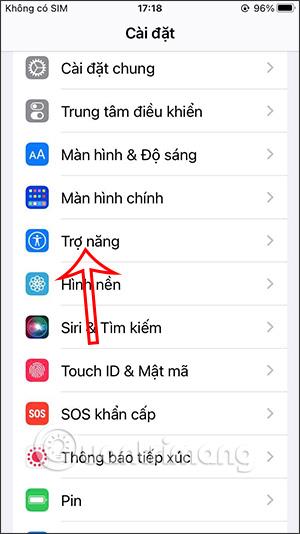
Jos haluat muuttaa iPhonen kosketusherkkyyttä, lisätä tai vähentää näytön herkkyyttä käyttötottumuksesi mukaan, voit säätää sitä suoraan laitteessa.
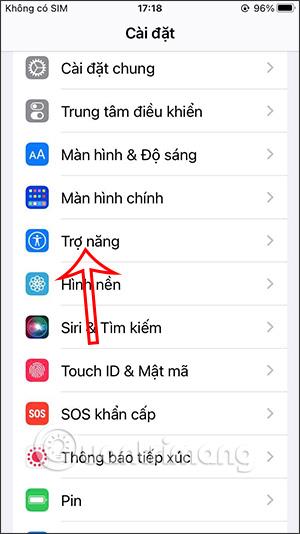
Jos iPhonen näytössä on kosketusvirhe, sitä on erittäin vaikea käyttää, mikä vaikuttaa napsautukseen ja sisällön valintaan. Voit muokata sitä itse ottamalla mukautuvan kosketustilan käyttöön iPhonen asetuksista. Tai jos haluat muuttaa iPhonen kosketusherkkyyttä, lisätä tai vähentää näytön herkkyyttä käyttötottumuksesi mukaan, voimme myös säätää sen suoraan laitteessa. Alla oleva artikkeli opastaa sinua säätämään kosketusherkkyyttä iPhonessa.
Ohjeet kosketusherkkyyden säätämiseen iPhonessa
Vaihe 1:
Napsauta ensin iPhonen käyttöliittymässä Asetukset ja valitse sitten Helppokäyttöisyys .
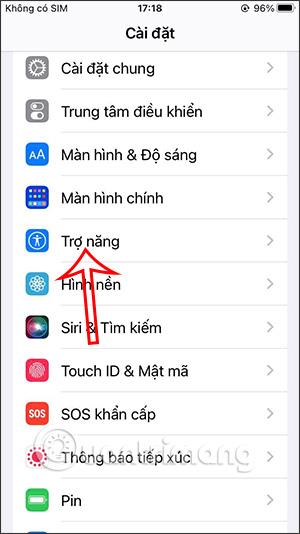
Vaihe 2:
Vaihtaessaan uuteen käyttöliittymään käyttäjät napsauttavat Touch-painiketta säätääkseen laitteen kosketusta.

Vaihe 3:
Tämän jälkeen käyttäjä näkee kaikki kosketusasetukset iPhonessa. Napsautamme Kosketussovitusta muuttaaksesi kosketuksen herkkyystasoa.

Vaihe 4:
Ensin sinun on otettava käyttöön Hold Time - asetus . Sitten painat alla lisää sekuntien kestoa vähentääksesi kosketusherkkyyttä tai vähennä lisätäksesi kosketusherkkyyttä. Mitä enemmän aika lyhenee, sitä enemmän kosketusherkkyys kasvaa.
Koska yksikkö on sekunneissa, jos haluat hidastaa herkkyyttä, sinun on lisättävä sitä monta kertaa.
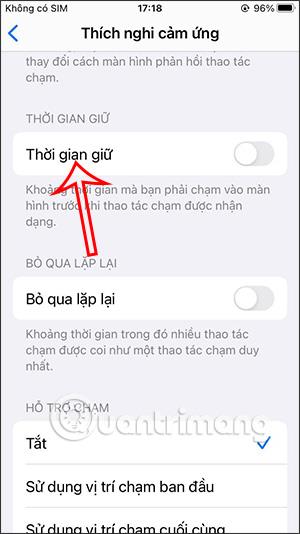
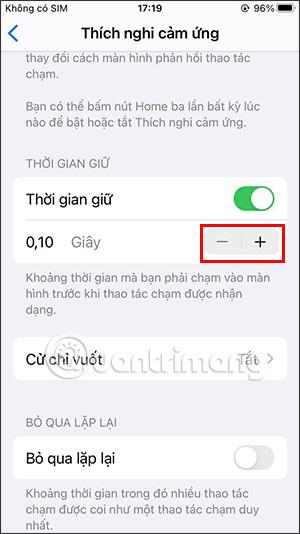
Sound Check on pieni mutta varsin hyödyllinen ominaisuus iPhone-puhelimissa.
iPhonen Photos-sovelluksessa on muistiominaisuus, joka luo kokoelmia valokuvista ja videoista musiikin kanssa, kuten elokuva.
Apple Music on kasvanut poikkeuksellisen suureksi julkaisunsa jälkeen vuonna 2015. Se on tähän mennessä maailman toiseksi suurin maksullinen musiikin suoratoistoalusta Spotifyn jälkeen. Musiikkialbumien lisäksi Apple Music tarjoaa myös tuhansia musiikkivideoita, 24/7-radioasemia ja monia muita palveluita.
Jos haluat taustamusiikkia videoihisi tai tarkemmin sanottuna äänittää soivan kappaleen videon taustamusiikkina, on olemassa erittäin helppo ratkaisu.
Vaikka iPhonessa on sisäänrakennettu sääsovellus, se ei toisinaan tarjoa tarpeeksi yksityiskohtaisia tietoja. Jos haluat lisätä jotain, App Storessa on paljon vaihtoehtoja.
Albumeista olevien kuvien jakamisen lisäksi käyttäjät voivat lisätä valokuvia jaettuihin albumeihin iPhonessa. Voit lisätä kuvia automaattisesti jaettuihin albumeihin ilman, että sinun tarvitsee työskennellä albumista uudelleen.
On kaksi nopeampaa ja yksinkertaisempaa tapaa asettaa ajastin/ajastin Apple-laitteellesi.
App Storessa on tuhansia upeita sovelluksia, joita et ole vielä kokeillut. Yleisimmät hakutermit eivät välttämättä ole hyödyllisiä, jos haluat löytää ainutlaatuisia sovelluksia, eikä ole hauskaa aloittaa loputonta vierittämistä satunnaisten avainsanojen avulla.
Blur Video on sovellus, joka sumentaa kohtauksia tai mitä tahansa sisältöä, jonka haluat puhelimeesi, jotta voimme saada haluamamme kuvan.
Tämä artikkeli opastaa sinua asentamaan Google Chromen oletusselaimeksi iOS 14:ssä.









